Comment démarrer et arrêter l'enregistrement d'un jeu sur PS4 avec la méthode par défaut
Lorsque vous aimez jouer à des jeux sur PS4 et que vous souhaitez les partager avec vos amis sur les réseaux sociaux, vous pouvez simplement utiliser la méthode par défaut pour démarrer et arrêter l'enregistrement du jeu sur PS4. Avec juste le bon réglage dans les paramètres, vous pouvez capturer les temps forts du jeu pendant 15 minutes, et il arrêtera automatiquement l'enregistrement sur PS4 et enregistrera la vidéo. Mais comment mettre en pause/reprendre/arrêter l'enregistrement du gameplay sur PS4 à tout moment ? Cet article vous montrera le guide détaillé sur la façon d'arrêter l'enregistrement du gameplay sur PS4 pour un enregistrement plus étendu.
Liste des guides
Comment arrêter l'enregistrement du gameplay sur PS4 [Étapes détaillées] Démarrer/arrêter l'enregistrement du gameplay sur PS4 avec la durée souhaitée Où sont sauvegardés les enregistrements après l'arrêt de l'enregistrement du jeu sur PS4 ? FAQ sur l’arrêt de l’enregistrement du gameplay sur PS4Comment arrêter l'enregistrement du gameplay sur PS4 [Étapes détaillées]
Comment arrêter l'enregistrement du gameplay sur PS4 ? C'est une bonne question si la PS4 ne sauvegarde que le gameplay enregistré lorsqu'elle est demandée. Mais la meilleure partie de l'utilisation de la fonction d'enregistrement par défaut est sa pression sur la console. Voyons comment démarrer et arrêter rapidement l'enregistrement du gameplay sur PS4.
Étape 1.Allumez votre PS4 pour commencer à enregistrer le jeu. Après vous être connecté, appuyez sur le bouton « Partager » de votre manette. Dans le menu qui apparaîtra, appuyez sur le bouton « Paramètres de partage et de diffusion ».
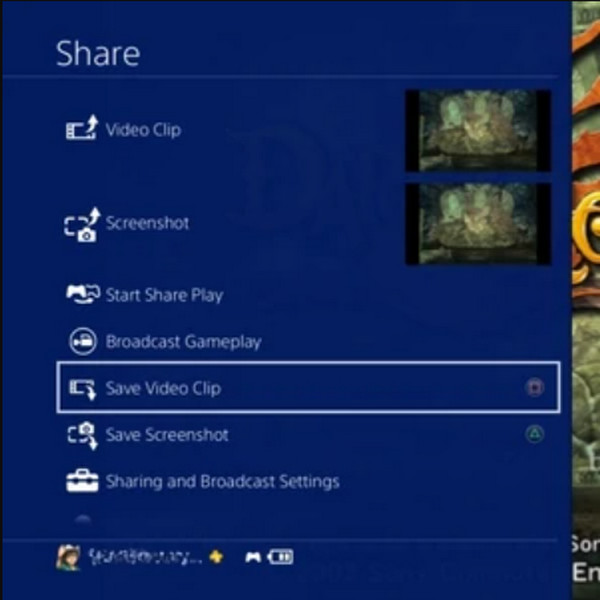
Étape 2.Après cela, appuyez sur le bouton « Durée du clip vidéo » avec la durée d'enregistrement par défaut de 15 minutes. Jouez à un jeu et l’enregistrement commencera automatiquement. Une fois les 15 minutes écoulées, l'enregistrement s'arrêtera.
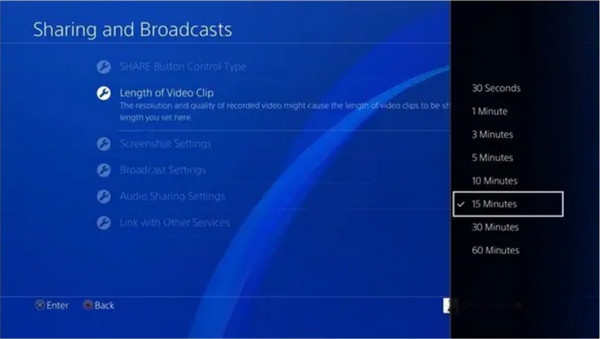
Étape 3.Vous verrez une notification indiquant que l'enregistrement s'est arrêté ; appuyez sur le bouton "Partager" pour accéder au menu de partage. À partir de ce moment, appuyez sur le bouton « Carré » pour arrêter l'enregistrement du jeu sur PS4 et sauvegarder le jeu enregistré.
Des astuces
Si vous souhaitez une durée d'enregistrement plus longue sur votre jeu sur PS4, vous pouvez toujours modifier la durée à partir de l'option Longueur du clip vidéo dans les paramètres.
Démarrer/arrêter l'enregistrement du gameplay sur PS4 avec la durée souhaitée
Bien que ce soit une bonne nouvelle de savoir que la fonction d'enregistrement intégrée de la PS4 vous permet d'arrêter l'enregistrement du jeu sur la PS4 à tout moment, elle n'est pas assez flexible. De plus, il ne prend en charge que l'enregistrement jusqu'à 60 minutes. Dans ce cas, AnyRec Screen Recorder est un programme avancé qui est excellent pour tout type d'enregistrement. Il dispose d'une fonction Game Recorder qui enregistre le gameplay en haute qualité. Vous pouvez définir la résolution, le format et les paramètres audio souhaités en quelques clics.
AnyRec Screen Recorder est la meilleure alternative pour démarrer/arrêter l'enregistrement de jeu sur PS4.

La fonction de planification des tâches vous permet de définir une heure pour arrêter l'enregistrement du jeu sur PS4.
Enregistrez le jeu en haute qualité avec la fréquence d'images et les paramètres de qualité souhaités.
Zone d'écran flexible pour enregistrer avec la sélection de fenêtre, d'écran et de région souhaitée.
Fournissez des raccourcis clavier personnalisés pour démarrer/mettre en pause/arrêter les enregistrements sur PS4 en une seule pression.
100% Sécurisé
100% Sécurisé
Comment démarrer et arrêter l'enregistrement d'un jeu sur PS4 à l'aide d'AnyRec Screen Recorder :
Étape 1.Téléchargez le logiciel sur votre appareil, installez-le et exécutez-le pour commencer à enregistrer le jeu sur PS4. Cliquez sur le bouton "Game Recorder" de l'interface principale. Avant de continuer, assurez-vous que le jeu que vous souhaitez enregistrer est déjà en cours d'exécution.

Étape 2.Après cela, cliquez sur le bouton « Sélectionner le jeu » et choisissez la fenêtre que vous souhaitez enregistrer. Assurez-vous de cliquer également sur les boutons « Son du système » et « Microphone » pour inclure le son de l'appareil et votre voix.

Étape 3.Après avoir tout configuré, cliquez sur le bouton "REC" pour démarrer enregistrer le gameplay sur PS4. Le menu du widget apparaîtra à l'écran sans être inclus dans l'enregistrement. Vous pouvez l'utiliser pour mettre en pause, arrêter, prendre une capture d'écran ou définir un calendrier. Vous pouvez également utiliser des raccourcis clavier pour arrêter facilement l'enregistrement sur PS4.

Étape 4.Une fois l'enregistrement terminé, vous pouvez découper le clip vidéo dans la fenêtre suivante. Sélectionnez le chemin du dossier souhaité pour votre jeu enregistré, puis cliquez sur le bouton "Enregistrer" pour l'enregistrer. Vous pouvez également voir les enregistrements récents sur la fenêtre « Historique » du logiciel.

Où sont sauvegardés les enregistrements après l'arrêt de l'enregistrement du jeu sur PS4 ?
Après avoir enregistré le gameplay sur PS4, où pouvez-vous les trouver ? Le jeu enregistré à partir de la PS4 est généralement enregistré dans le dossier Capture Gallery sur l'écran d'accueil. Mais saviez-vous que l'enregistreur d'écran par défaut de la PS4 dispose d'un trimmer de base pour couper la vidéo ? La fonctionnalité vous aide à supprimer les parties indésirables du gameplay enregistré et à laisser les points saillants. Après avoir appris à arrêter l'enregistrement du gameplay sur PS4, vous apprendrez à découper des clips à partager sur les réseaux sociaux.
Étape 1.Accédez à la galerie de légendes, puis appuyez sur le bouton "Options" pour afficher le menu avec l'option Découper. Choisissez le clip vidéo que vous souhaitez partager, puis soyez dirigé vers l'écran Partager. Ajoutez les descriptions de la vidéo que vous souhaitez partager sur Facebook ou Twitter. Une fois terminé, appuyez sur le bouton "Trim".
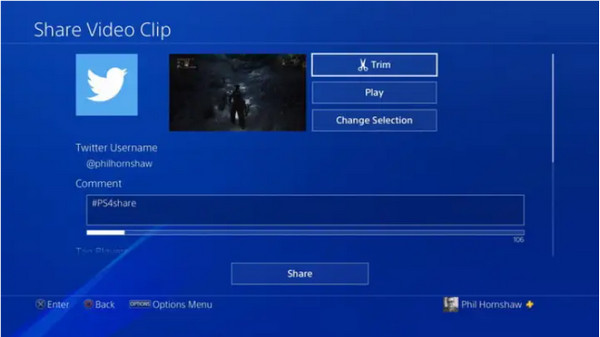
Étape 2.Sélectionnez la partie que vous souhaitez découper à l'aide du "Pavé directionnel" de votre contrôleur. Pour modifier la durée de la chronologie, vous devez accéder à la liste déroulante « Intervalle de 10 secondes ». Choisissez les secondes souhaitées pour faire tomber la partie inutile du clip.
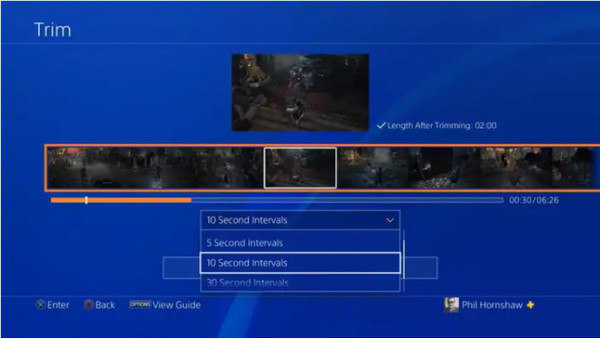
Étape 3.Après avoir arrêté l'enregistrement du jeu sur PS4 et l'avoir découpé, vous pouvez visualiser les modifications en appuyant sur le bouton « Aperçu » sous la chronologie vidéo. Une fois terminé, le clip découpé sera enregistré dans la galerie de capture. Ceci est également disponible lorsque vous enregistrer PS5.
FAQ sur l’arrêt de l’enregistrement du gameplay sur PS4
-
La PS4 enregistre-t-elle régulièrement le gameplay ?
Non, la PS4 n'enregistre pas toujours le gameplay. Il ne capturera automatiquement que lorsqu'il est en mode DVR. Mais vous pouvez modifier les paramètres pour démarrer et arrêter automatiquement l'enregistrement du jeu sur PS4.
-
Comment configurer l'enregistrement automatique lorsque vous jouez à un jeu sur PS4 ?
Pour configurer l'enregistrement automatique sur PS4, allez sur le bouton « Paramètres système », puis sélectionnez le bouton « Gestion du compte ». Après cela, appuyez sur le bouton "Enregistrement automatique". Jouez à un jeu et la PS4 enregistrera automatiquement le gameplay.
-
La PS4 enregistre-t-elle de bonne qualité ?
Oui, la PS4 peut enregistrer dans une bonne qualité de 1080p. Mais si vous souhaitez modifier la résolution, allez sur le bouton « Paramètres » puis appuyez sur « Son et écran ». Sous le bouton « Paramètres de sortie vidéo », vous pouvez définir ou modifier la résolution par défaut pour l'enregistrement du jeu PS4. Vous ne pouvez pas modifier les paramètres après avoir arrêté l'enregistrement du jeu sur PS4.
Conclusion
Apprendre à arrêter d'enregistrer le gameplay sur PS4 vous montre un gameplay plus agréable tandis que vous pouvez partager les clips capturés avec vos amis sur les réseaux sociaux. Mais si vous souhaitez enregistrer plus de 60 minutes, AnyRec Screen Recorder est la meilleure alternative pour capturer les moments forts du jeu. Essayez l'essai gratuit et découvrez les meilleures fonctionnalités clés de ce logiciel puissant.
100% Sécurisé
100% Sécurisé
